¿La APLICACIÓN WEATHER de tu iPhone no FUNCIONA?: Haz esto para REPARARLA AHORA
Al parecer, la aplicación Weather está experimentando una interrupción, lo que impide que algunos usuarios accedan a ella en este momento. ¿Qué puedes hacer?
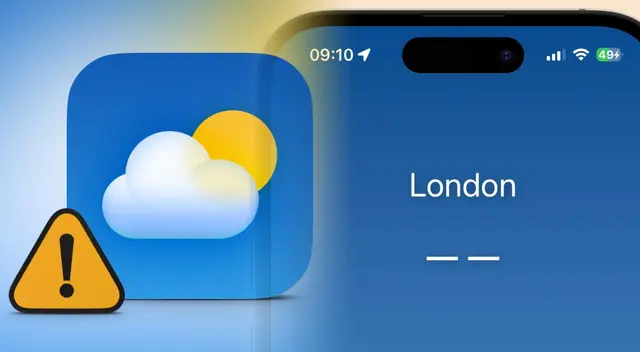
La aplicación Apple Weather es una herramienta valiosa que despliega el pronóstico del tiempo para una lista de ubicaciones una vez que la abres en la pantalla de tu teléfono. En momentos de condiciones climáticas adversas, esta aplicación se vuelve esencial. No obstante, su utilidad puede verse comprometida si no carga, falla o proporciona pronósticos desactualizados.
Recientemente, Apple Weather parece estar experimentando una interrupción. Varios usuarios reportaron que la aplicación falla al cargar o tarda en actualizarse con las condiciones actuales. En la mayoría de los casos, los widgets de la App exhiben mensajes de error. ¿Cuál es la causa de este mal funcionamiento y cómo se puede solucionar?

PUEDES VER: Se filtra un detalle ÚNICO que tendrá el iPhone 16 Pro que no se ve desde hace MUCHOS AÑOS
¿Por qué no funciona la aplicación Apple Weather?
Aquí detallamos algunas posibles razones por las cuales la aplicación Apple Weather podría no funcionar correctamente en tu iPhone:
- Tu sistema operativo iPhone podría estar obsoleto.
- Tu red no está conectada.
- Los servicios de ubicación están desactivados.
- La aplicación meteorológica está desactualizada o corrupta.
- El widget meteorológico en tu pantalla de inicio podría tener fallas.

Durante la actual interrupción de la aplicación meteorológica, varios clientes de Apple están aprovechando para hacer bromas en las redes sociales. Foto: X.
¿Qué hacer cuando la aplicación Weather de tu iPhone no funciona?
Aquí te ofrecemos algunas soluciones que puedes probar si la aplicación Weather de tu iPhone no está funcionando correctamente:
Reinicia tu iPhone:
Un simple reinicio podría solucionar cualquier error que esté causando el mal funcionamiento de la aplicación Weather.
- Presiona y suelta rápidamente el botón de 'Subir volumen', luego haz lo mismo con el botón de 'Bajar volumen'.
- Mantén presionado el botón de 'Encendido' hasta que tu dispositivo se reinicie.
Actualiza el sistema operativo de tu iPhone:
Mantener actualizado el sistema operativo puede resolver problemas con la aplicación Weather en la pantalla de inicio. Asegúrate de utilizar la última versión de iOS para evitar fallos de software.
- Abre 'Configuración' > 'General'.
- Toca 'Actualización de software'.
- Si hay una actualización disponible, toca 'Descargar e instalar'.
- Si la aplicación Weather no funciona en tu Apple Watch, una actualización del sistema operativo tanto en tu iPhone como en tu reloj debería resolver el problema.
Verifica tu conexión de red:
Para que la aplicación Weather funcione correctamente, necesitas una buena conexión celular o de Internet.
- Para verificar tu señal, intenta apagar y luego encender tu Wi-Fi: abre 'Configuración' > 'Wi-Fi' y apágalo, luego tócalo para volver a encenderlo.
- O activa el Modo avión durante unos segundos para restablecer tu conexión: abre 'Configuración' > 'Modo avión' y actívalo, luego tócalo para desactivarlo nuevamente.
Actualiza la aplicación WEATHER de tu iPhone:
Es posible que la aplicación Weather necesite una actualización para funcionar correctamente en tu iPhone.
- Abre la App Store y toca el ícono de tu perfil.
- Desplázate hacia abajo por las aplicaciones listadas y, si ves la aplicación Weather, toca Actualizar.
Elimina y reinstala la aplicación Weather:
Si aún no funciona, intenta eliminar la aplicación Weather y luego reinstalarla.
- Mantén presionado el ícono de la aplicación Weather en tu pantalla de inicio.
- En la ventana emergente, selecciona Eliminar aplicación.
- Ve a la App Store, busca la aplicación Weather y toca Obtener para descargarla de nuevo.

En la página web del Estado del sistema de soporte técnico de Apple, se reconocen los problemas que los usuarios están enfrentando con la aplicación Weather. Foto: página web de estado del sistema Apple.
Notas Recomendadas
Ofertas


Cineplanet
CINEPLANET: 2 entradas 2D + 2 bebidas grandes + Pop corn gigante. Lunes a Domingo
PRECIO
S/ 47.90
La Bistecca
ALMUERZO O CENA BUFFET + Postre + 1 Ice tea de Hierba luisa en sus 4 LOCALES
PRECIO
S/ 85.90
Cinemark
CINEMARK: Entrada 2D - opción a combo (Validación ONLINE o mostrando tu celular)
PRECIO
S/ 10.90
Perulandia
PERULANDIA: 1 Entrada +Vale de 30 soles + bosque encantado + piscinas + Perusaurus en Huachipa
PRECIO
S/ 49.90








